Кнопки для рисования примитивов находятся на панели инструментов. Такие инструменты имеются
и в растровом, и в векторном графических редакторах, однако принципы работы с ними несколько различаются.
В растровом графическом редакторе объект перестает существовать как самостоятельный элемент после окончания рисования и становится лишь группой пикселей на рисунке.
В векторном редакторе нарисованный объект продолжает сохранять свою индивидуальность и его можно перемещать по рисунку, масштабировать, изменять цвет и прозрачность.
Например, для рисования линии необходимо выбрать на панели инструментов инструмент Линия, переместить курсор на определенное место окна редактора и щелчком мыши зафиксировать точку, из которой должна начинаться линия. Затем следует перетащить линию в нужном направлении и, осуществив повторный щелчок, зафиксировать второй конец линии. Аналогично рисуются остальные примитивы.


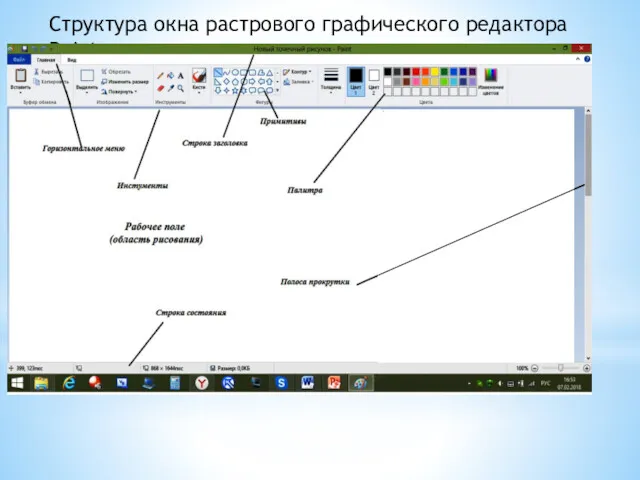

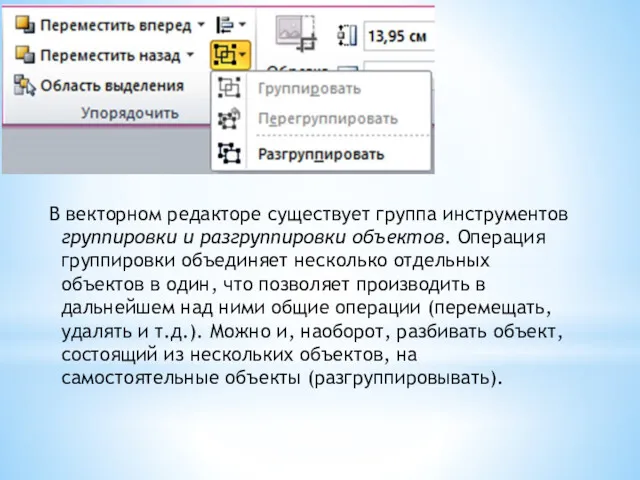

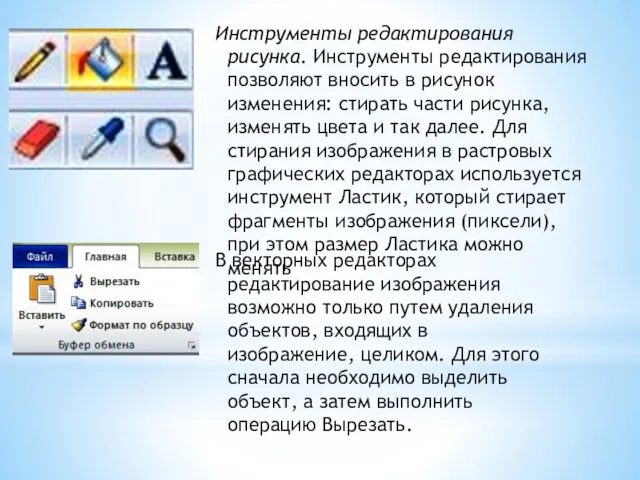

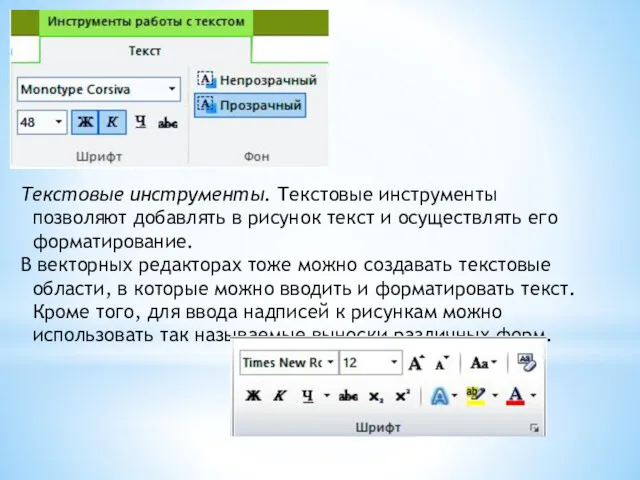



 Разработка системы электронного документооборота ООО Торговая Фирма Ас-Тор
Разработка системы электронного документооборота ООО Торговая Фирма Ас-Тор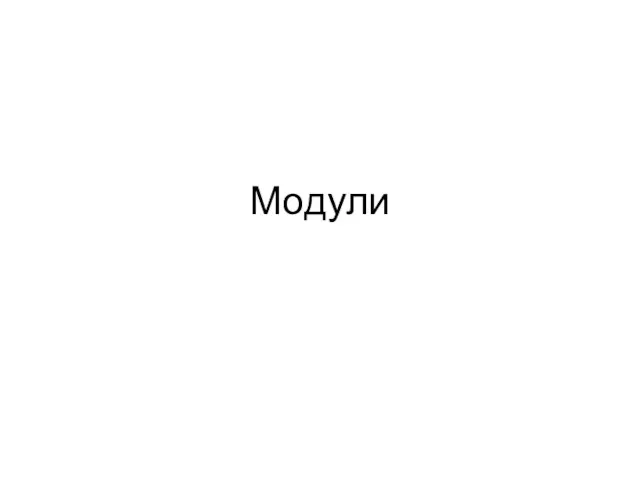 Модули
Модули Основы логики
Основы логики Создание коллажа в программе Photoshop
Создание коллажа в программе Photoshop Тестирование. Тесты как спецификация
Тестирование. Тесты как спецификация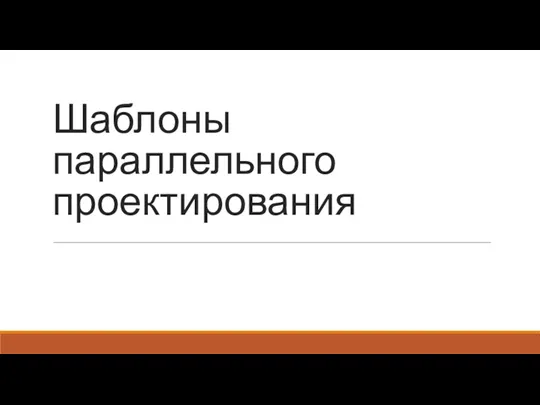 Шаблоны параллельного проектирования
Шаблоны параллельного проектирования Новости информационного общества
Новости информационного общества Инновационные модели деятельности школьного библиотекаря по формированию экологической культуры у детей
Инновационные модели деятельности школьного библиотекаря по формированию экологической культуры у детей RusGameTactics (популярный летслейщик)
RusGameTactics (популярный летслейщик) Разработка алгоритмов и программ оперативной аналитической обработки коротких текстов
Разработка алгоритмов и программ оперативной аналитической обработки коротких текстов Технології створення лонгридів
Технології створення лонгридів Единый портал бюджетной системы Российской Федерации (ЕПБС)
Единый портал бюджетной системы Российской Федерации (ЕПБС) IT навыки. Концепция презентаций
IT навыки. Концепция презентаций Теоретико-графовые модели данных. (Лекция 3)
Теоретико-графовые модели данных. (Лекция 3) Рабочий стол в реальном и виртуальном мире
Рабочий стол в реальном и виртуальном мире Вкладені алгоритмічні структури повторення з передумовою та лічильником. Практична робота 5
Вкладені алгоритмічні структури повторення з передумовою та лічильником. Практична робота 5 Знакомство с языком программирования Python. Ввод. Вывод. Оператор присваивания
Знакомство с языком программирования Python. Ввод. Вывод. Оператор присваивания Возможности CSS3
Возможности CSS3 Межсетевые экраны и proxy-серверы
Межсетевые экраны и proxy-серверы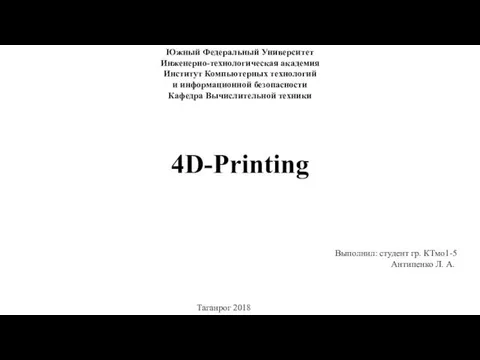 4D-Printing
4D-Printing Создание веб-сайта. Практическая работа №10
Создание веб-сайта. Практическая работа №10 Компьютерные сети. Сетевой уровень. (Тема 4)
Компьютерные сети. Сетевой уровень. (Тема 4) Основы реляционной алгебры
Основы реляционной алгебры Электротехникалық құралдар мен тізбектерді Simulink/Matlab – та моделдеу
Электротехникалық құралдар мен тізбектерді Simulink/Matlab – та моделдеу Технология работы с электронными таблицами. (Лекция 4)
Технология работы с электронными таблицами. (Лекция 4) Обработка информации. Информация и информационные процессы. Информатика. 10 класс
Обработка информации. Информация и информационные процессы. Информатика. 10 класс Програмні засоби обробки та ущільнення зображень
Програмні засоби обробки та ущільнення зображень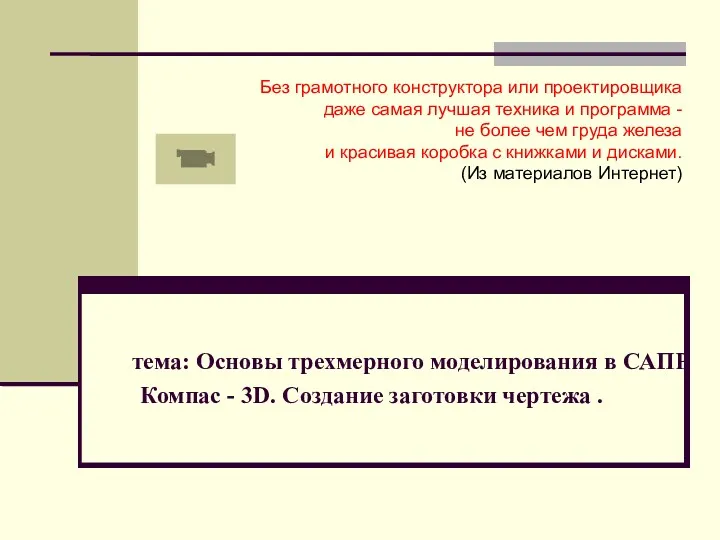 Основы трехмерного моделирования в САПР Компас - 3D. Создание заготовки чертежа
Основы трехмерного моделирования в САПР Компас - 3D. Создание заготовки чертежа